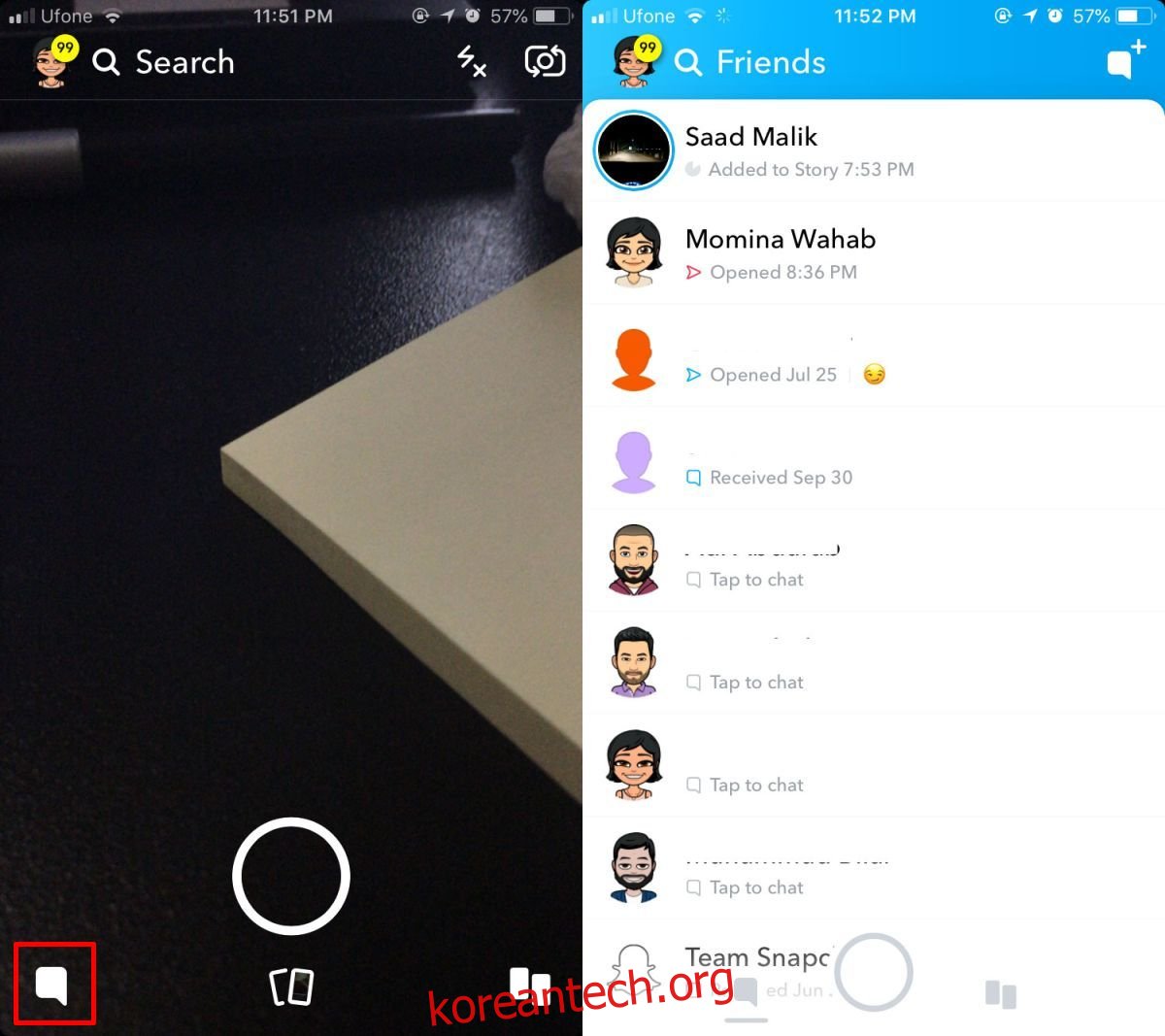Snapchat은 2016년에 Bitmoji를 인수했으며 계속해서 그 투자에 의존하고 있습니다. Snapchat은 Bitmoji를 적극적으로 사용하여 더 사회적으로 만들고 사용자가 더 많이 상호 작용할 수 있도록 합니다. 렌즈는 Snapchat의 눈에 띄는 기능 중 하나이며 인기를 높이는 데 도움이 되는 것으로 몇 번이고 입증되었습니다. 2017년 여름을 지배했던 춤추는 핫도그 이모티콘이 단적인 예다. Snapchat은 이제 Friendmoji를 도입했습니다. Bitmoji지만 친구들과 함께. Snapchat에서 렌즈를 사용하는 경우 자신만의 애니메이션 Bitmoji 아바타를 스냅에 추가할 수 있습니다. 매일 바뀌는 애니메이션은 꽤 깔끔합니다. Snapchat의 Friendmoji를 사용하면 Snapchat 친구 중 한 명이 등장하는 Bitmoji를 추가할 수 있습니다.
Snapchat의 Friendmoji
Snapchat을 열고 왼쪽 하단의 채팅 아이콘을 누릅니다. 그러면 친구 목록으로 이동합니다. 프렌즈모지를 사용하고 싶은 친구와 대화목록이 있다면 탭하세요. 또는 새 메시지 또는 검색 기능을 사용하여 친구를 찾으십시오. 이 기능이 작동하려면 친구가 Bitmoji 계정에 연결된 자신의 Snapchat 계정이 있어야 합니다. 친구에게 Bitmoji 아바타가 있다면 Snapchat 계정에 Bitmoji가 연결되어 있다는 의미입니다.

채팅 화면에서 카메라/캡처 버튼을 누르면 카메라 뷰파인더로 전환됩니다. 여기에서 화면을 탭하여 렌즈를 로드하세요. 스냅 사진에 Friendmoji를 추가할 렌즈를 찾으려면 여러 렌즈를 스와이프해야 합니다. 아래 스크린샷에서 렌즈 아이콘이 어떻게 생겼는지 확인할 수 있습니다. 보라색이며 오늘의 Bitmoji 애니메이션을 가장 잘 묘사할 두 개의 아바타를 보여줍니다. 그것을 누르고 로드될 때까지 기다립니다. 어떤 이유로 이 렌즈는 요청 시간이 최소 4번 초과된 상태로 로드를 여러 번 시도했습니다.

렌즈가 나타나면 캡처 버튼을 누르고 친구에게 스냅을 보낼 수 있습니다. Friendmoji를 이동하고 일반 Bitmoji에서와 같이 크기를 조정할 수도 있습니다. 일반 Bitmoji 애니메이션과 마찬가지로 매일 새로운 애니메이션을 얻을 수 있습니다.
친구도 같은 Friendmoji를 스냅에 추가할 수 있습니다. Friendmoji에는 두 사람만 포함할 수 있으므로 기본 Snapchat 화면에서 사용할 수 없습니다. Snapchat에서 Friendmoji를 사용하려면 친구 목록으로 전환하고 누군가를 선택해야 합니다.